Процессор является одной из самых важных частей компьютерной системы. Независимо от того, являетесь ли вы опытным пользователем или новичком, знание версии процессора AMD может быть полезным.
AMD (Advanced Micro Devices) – одна из ведущих компаний, производящих микропроцессоры для компьютеров. Узнать версию процессора AMD может понадобиться во многих случаях, например, при установке драйверов или программного обеспечения, которые требуют определенной версии процессора для работы.
Есть несколько способов узнать версию процессора AMD. Один из самых простых и быстрых способов – воспользоваться командой в командной строке. Вам просто нужно вызвать командную строку, нажав комбинацию клавиш Win + R, ввести "cmd" и нажать Enter. После этого в командной строке введите "wmic cpu get name" и нажмите Enter. В ответ на вашу команду вы получите информацию о версии процессора AMD.
Определение версии процессора AMD
Если вы хотите узнать версию своего процессора AMD, есть несколько способов сделать это.
- Проверьте маркировку на самом процессоре. Обычно на процессоре есть надписи, содержащие информацию о модели и версии. Например, AMD Ryzen 5 3600. В этом случае "Ryzen 5 3600" - это версия процессора.
- Используйте программу для анализа системы. Существуют различные программы, которые могут показать детальную информацию о вашем процессоре, включая его версию. Некоторые из них включают CPU-Z, HWiNFO и Speccy.
- Проверьте информацию в BIOS. В настройках BIOS или UEFI вашего компьютера можно найти информацию о версии вашего процессора.
Необходимо отметить, что методы определения версии процессора могут отличаться в зависимости от типа процессора и операционной системы. Если вы не уверены, какой метод использовать, рекомендуется обратиться к документации производителя процессора или к сайту поддержки AMD для получения точных инструкций.
Использование операционной системы
Для того чтобы узнать версию процессора AMD, вы можете воспользоваться операционной системой вашего компьютера. Операционная система предоставляет различные инструменты и функции для получения информации о системных компонентах, включая процессор.
В Windows вы можете открыть "Панель управления" и выбрать раздел "Система и безопасность". Затем перейдите в раздел "Система" и найдите информацию о процессоре в разделе "Общие сведения о компьютере". Здесь вы сможете увидеть модель и версию процессора AMD.
Если у вас установлена операционная система macOS, вы можете найти информацию о процессоре AMD, открыв "Меню Apple" и выбрав пункт "Об этом Mac". Затем перейдите на вкладку "Обзор" и найдите информацию о процессоре в разделе "Процессор".
В операционной системе Linux вы можете воспользоваться командой lscpu в терминале. Эта команда покажет подробную информацию о процессоре, включая его модель и версию.
Обратите внимание, что некоторые версии операционной системы и компьютерные модели могут иметь свои собственные специфические методы для получения информации о процессоре. В таком случае рекомендуется обратиться к руководству пользователя вашей операционной системы или компьютера для получения дополнительной информации.
Просмотр информации о системе
Чтобы узнать версию процессора AMD, можно воспользоваться встроенными средствами операционной системы. Вот несколько способов просмотра информации о системе:
1. Используйте команду "dxdiag". Откройте командную строку, наберите "dxdiag" и нажмите Enter. В открывшемся окне "Диагностика DirectX" перейдите на вкладку "Система" и найдите информацию о процессоре.
2. В Windows 10 откройте меню "Пуск", выберите раздел "Настройки" (иконка шестеренки) и перейдите в раздел "Система". В открывшемся окне выберите вкладку "О системе" и найдите информацию под полем "Процессор".
3. В Windows 7 и более ранних версиях откройте меню "Пуск" и щелкните правой кнопкой мыши на раздел "Компьютер". В контекстном меню выберите пункт "Свойства". В открывшемся окне найдите информацию о процессоре.
Это несколько простых способов для получения информации о процессоре AMD на вашем устройстве. Вы можете использовать любой из них в зависимости от версии операционной системы и предпочитаемого способа.
Инструкция по использованию командной строки
- Откройте командную строку. В Windows это можно сделать, нажав клавиши Win + R, введя "cmd" и нажав Enter.
- Введите команду. В командной строке введите "wmic cpu get caption" и нажмите Enter.
- Просмотрите результат. После выполнения команды в командной строке отобразится название и версия вашего процессора AMD.
Используя командную строку, вы можете быстро и без лишних усилий узнать версию процессора AMD. Этот способ особенно полезен, если вам нужно получить информацию о процессоре на удаленном компьютере или на нефункциональной системе.
Программы для определения версии процессора AMD
Если вы хотите узнать версию процессора AMD, есть несколько удобных программ, которые позволяют это сделать. Вот некоторые из них:
CPU-Z - это бесплатная программа, которая показывает подробную информацию о процессоре, в том числе его модель, семейство, скорость и другие характеристики. Программа является одним из самых популярных инструментов для определения версии процессора на компьютере.
Speccy - это еще одна полезная программа для определения версии процессора AMD. Она предоставляет детальную информацию о процессоре, а также о другой аппаратной части компьютера, включая оперативную память, графический адаптер и т. д.
AMD Ryzen Master - это специальный инструмент для процессоров AMD Ryzen. Эта программа позволяет вам контролировать и настраивать ваш процессор, а также получить информацию о его текущем состоянии и характеристиках.
Эти программы легко найти и скачать через интернет. После установки вы сможете запустить их и получить всю необходимую информацию о вашем процессоре AMD.
CPU-Z
- Скачайте и установите программу CPU-Z с официального сайта разработчика.
- Запустите программу и перейдите на вкладку "CPU".
- В этой вкладке вы найдете все основные характеристики вашего процессора AMD.
- Имя процессора указано в поле "Name". Здесь вы найдете и модель, и скорость процессора.
- Архитектура процессора указана в поле "Instructions". По этой информации вы сможете определить поколение вашего процессора.
- Дополнительную информацию, такую как техпроцесс, кэш-память и другие параметры, вы также можете найти в данной вкладке.
Использование CPU-Z для определения версии процессора AMD является очень простым и удобным. Благодаря этому инструменту вы всегда сможете знать, какая версия процессора AMD у вас установлена, что позволит более эффективно работать с вашей системой.
| Поле | Описание |
|---|---|
| Name | Имя процессора AMD |
| Instructions | Архитектура процессора AMD |
| Tech Process | Техпроцесс процессора AMD |
| Cores | Количество ядер процессора AMD |
| Threads | Количество потоков процессора AMD |
| Cache | Кэш-память процессора AMD |
| Frequency | Скорость процессора (частота) |
AIDA64
Для того чтобы узнать версию процессора AMD с помощью AIDA64, следуйте инструкциям ниже:
- Скачайте и установите программу AIDA64 на свой компьютер.
- Запустите AIDA64.
- В главном меню программы выберите пункт "Система".
- В раскрывшемся меню выберите пункт "Сводка".
- На экране появится подробная информация о вашей системе. В разделе "Процессор" вы сможете увидеть версию процессора AMD.
Обратите внимание, что AIDA64 предоставляет множество других возможностей для диагностики и анализа компьютерной системы. Вы можете использовать программу, чтобы получить информацию о других компонентах системы, таких как оперативная память, видеокарта, жесткие диски и т.д. Благодаря AIDA64 вы сможете более детально изучить свою систему и оптимизировать ее работу.
Важно отметить, что AIDA64 доступна как платная программа, однако существует пробная версия, которую вы можете скачать и использовать бесплатно на определенный период времени. Таким образом, вы сможете опробовать функционал программы и решить, стоит ли вам приобрести полную версию.
Полезные советы по определению версии процессора
Если вы хотите узнать версию процессора, используемого на вашем компьютере, вам помогут следующие советы:
1. Воспользуйтесь командной строкой. Нажмите клавишу Windows + R, чтобы открыть окно "Выполнить". Введите "cmd" и нажмите Enter. В открывшемся окне командной строки введите команду "wmic cpu get name" и нажмите Enter. Вы получите информацию о модели и версии вашего процессора.
2. Проверьте информацию в системных настройках. Щелкните правой кнопкой мыши по значку "Компьютер" на рабочем столе или в меню "Пуск" и выберите "Свойства". В открывшемся окне найдите раздел "Система" и прокрутите вниз до раздела "Процессор". Там вы найдете информацию о модели и версии процессора.
3. Воспользуйтесь программой для определения аппаратных характеристик компьютера. Существуют различные программы, такие как CPU-Z или Speccy, которые позволяют подробно узнать о процессоре и других компонентах вашего компьютера. Загрузите и установите одну из таких программ, запустите ее и найдите информацию о вашем процессоре.
Зная версию процессора на вашем компьютере, вы сможете лучше понять его возможности и применять наиболее подходящие программы и приложения.
Обновление BIOS
Чтобы выполнить обновление BIOS, вам понадобится некоторое время и доступ к Интернету. Это важно, так как обновление BIOS осуществляется через специальный файл, который необходимо скачать с сайта производителя вашей системной платы.
Прежде чем обновлять BIOS, убедитесь, что вы находитесь под управлением системы Windows и что у вас есть административные права. Также убедитесь, что вы имеете резервную копию важных данных на вашем компьютере. Обновление BIOS может повлечь за собой потерю данных, поэтому резервная копия является необходимой предосторожностью.
Однако, обновление BIOS – это достаточно сложная процедура, и неправильно выполненное обновление может привести к нежелательным последствиям, таким как неработоспособность компьютера. Поэтому рекомендуется обратиться за помощью к специалисту или изучить подробную инструкцию на сайте производителя вашей системной платы.
Если вы решили обновить BIOS самостоятельно, сначала определите модель и версию вашей системной платы, чтобы найти соответствующий файл прошивки на сайте производителя. После скачивания файла прошивки следуйте инструкциям, предоставленным производителем, для установки обновления BIOS. Обычно это включает перезагрузку компьютера в специальном режиме, запуск программы обновления и выбор файла прошивки.
После завершения процесса обновления BIOS перезагрузите компьютер и убедитесь, что обновление прошло успешно. Вам также может потребоваться повторная настройка BIOS для использования новых возможностей или настроек.
Обновление BIOS является важной процедурой, которая позволяет оптимизировать работу вашего компьютера, а также исправлять ошибки и добавлять новые функции. Помните, что при выполнении обновления BIOS необходимо быть осторожным и следовать инструкциям производителя, чтобы избежать проблем и обеспечить успешную установку.